下面给大家分享的是cad怎么画圆角的方法与步骤,希望能帮助到大家!
第1步、打开CAD软件,绘制三条直线,如下图:
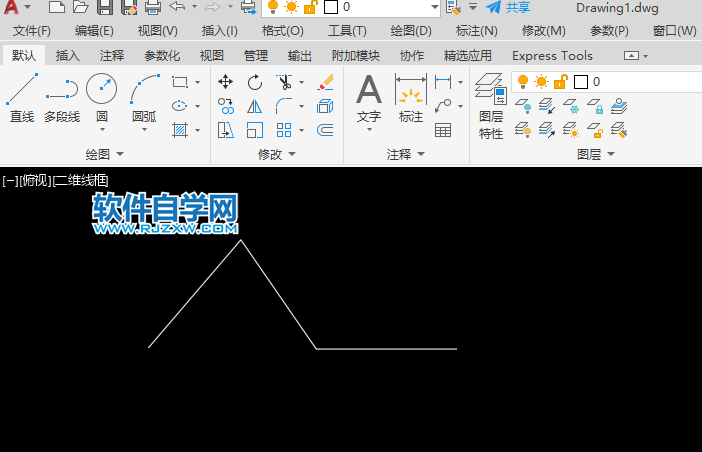
第2步、点击圆角工具,如下图:

第3步、点击半径设置。如下图:
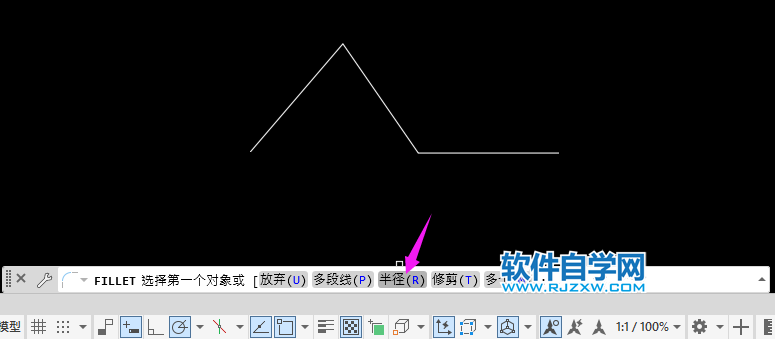
第4步、指定圆角半径为20,空格。如下图:
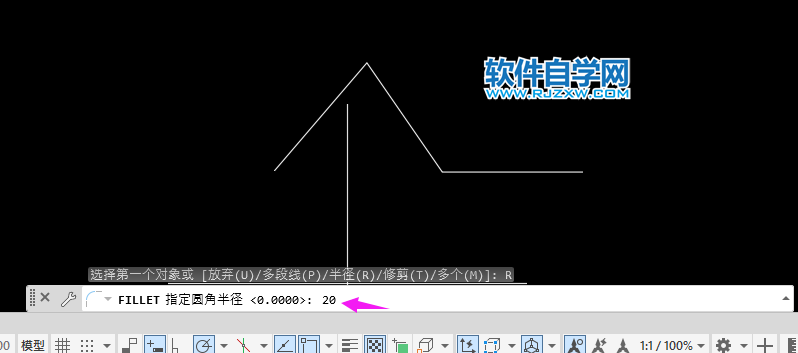
第5步、选择要画圆角的二条直线,如下图:
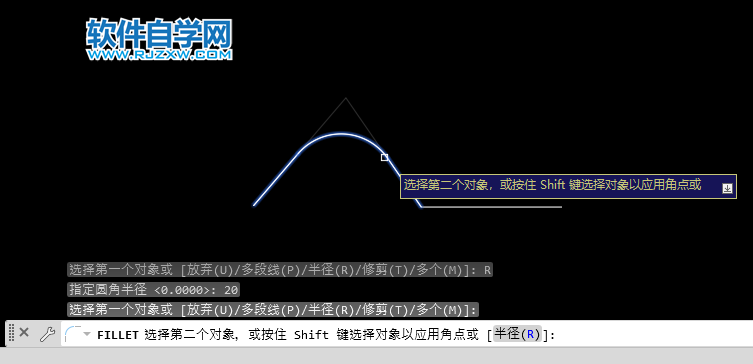
第6步、同样的也是选要创建圆角的两条直线。如下图:

第7步、cad怎么画圆角你们学会了吗?

下面给大家分享的是cad怎么画圆角的方法与步骤,希望能帮助到大家!
第1步、打开CAD软件,绘制三条直线,如下图:
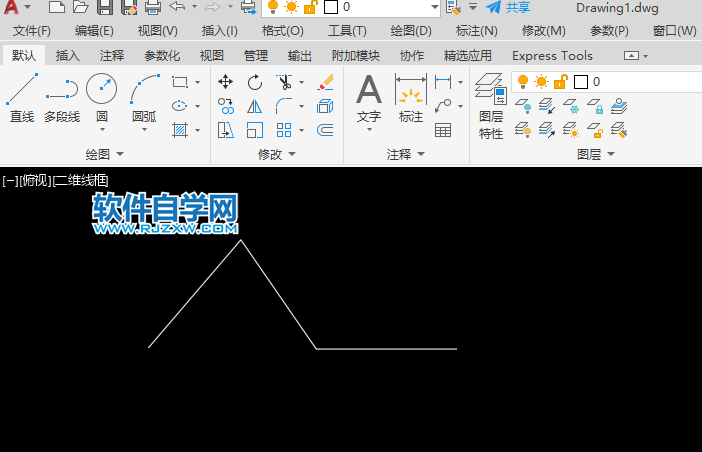
第2步、点击圆角工具,如下图:

第3步、点击半径设置。如下图:
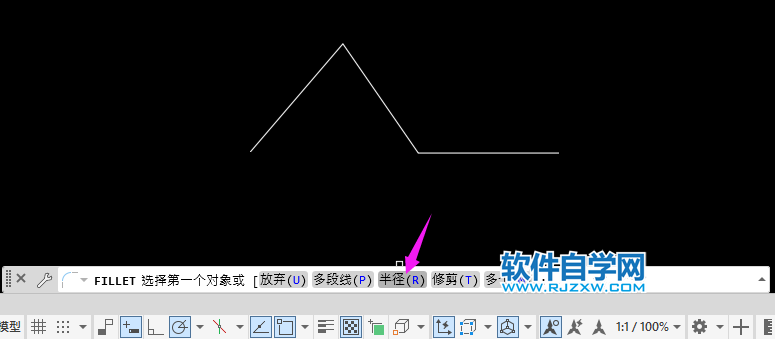
第4步、指定圆角半径为20,空格。如下图:
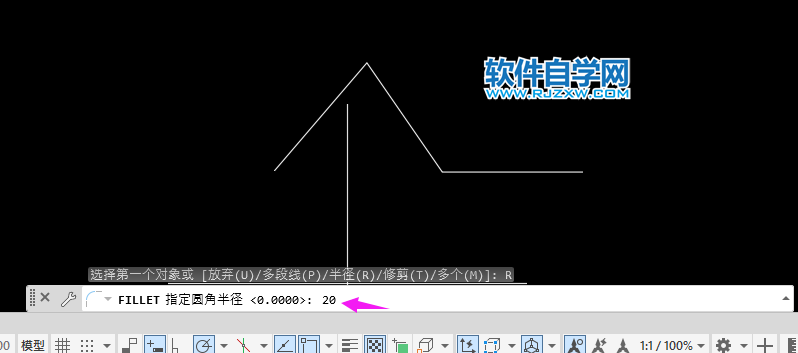
第5步、选择要画圆角的二条直线,如下图:
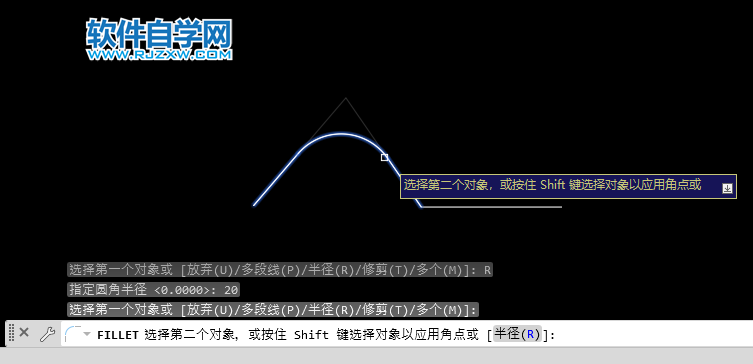
第6步、同样的也是选要创建圆角的两条直线。如下图:

第7步、cad怎么画圆角你们学会了吗?

标签: CAD




